Preprosto množično odgovorite na več prejetih e-poštnih sporočil hkrati v Outlooku
Kutools za Outlook
Največkrat morate odgovoriti na več prejetih e-poštnih sporočil z isto vsebino. Z vgrajeno funkcijo Outlook morate ustvariti pravila za dosego tega namena, vendar je to preveč zamudno. Zdaj, z Bulk Odgovori uporabnost Kutools za Outlook, lahko enostavno množično odgovorite na več prejetih e-poštnih sporočil hkrati, ne da bi ročno ustvarjali e-poštna sporočila posebej ali ustvarjali zapletena in dolgotrajna pravila.
Preprosto množično odgovorite na več prejetih e-poštnih sporočil hkrati v Outlooku
Preprosto množično odgovorite na več prejetih e-poštnih sporočil hkrati v Outlooku
z Kutools za Outlook 's Bulk Odgovori pripomoček, lahko enostavno množično odgovorite na več prejetih e-poštnih sporočil hkrati v Outlooku, kot sledi.
Kutools za Outlook: Odklenite 100 zmogljivih orodij za Outlook. Brezplačna 60-dnevna preizkusna različica, brez omejitev.Odkrijte več... Poskusite sedaj!
1. Za uporabo Odgovor v velikem obsegu pripomoček, kliknite Kutools > Bulk Odgovori > Ustvari in upravljaj predlogo za odgovor. Oglejte si posnetek zaslona:
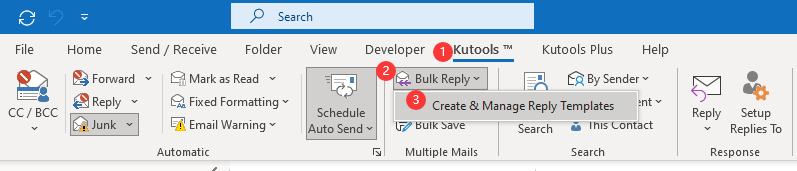
2. V pojavnem oknu Ustvarite in upravljajte predloge odgovorov kliknite okno  gumb, da odprete ustvarjanje pogovorno okno. V ustvarjanje v pogovorno okno vnesite ime v polje z imenom in nato kliknite OK , da ustvarite novo predlogo za odgovor. Oglejte si posnetek zaslona:
gumb, da odprete ustvarjanje pogovorno okno. V ustvarjanje v pogovorno okno vnesite ime v polje z imenom in nato kliknite OK , da ustvarite novo predlogo za odgovor. Oglejte si posnetek zaslona:

3. Zdaj morate sestaviti telo e-poštnega sporočila z odgovorom. Med sestavljanjem telesa e-pošte lahko besedilo telesa oblikujete tako, da izberete vsebino in izberete poljubno obliko besedila v vrstici za oblikovanje besedila, kot jo potrebujete, in nato kliknete OK gumb, da shranite novo predlogo odgovora. Glej posnetek zaslona:

4. Kliknite, da izberete več prejetih e-poštnih sporočil tako, da pridržite Ctrl tipko hkrati.

Opombe: Če želite odgovoriti na vsa prejeta e-poštna sporočila v določeni mapi, odprite mapo in pritisnite Ctrl + A tipke na tipkovnici za izbiro vseh e-poštnih sporočil hkrati.
5. Vse ustvarjene predloge odgovorov so navedene na traku pod Kutools zavihek. Vse predloge odgovorov si lahko ogledate s klikom Kutools > Bulk Odgovori in nato s spustnega seznama izberite želeno predlogo za odgovor.
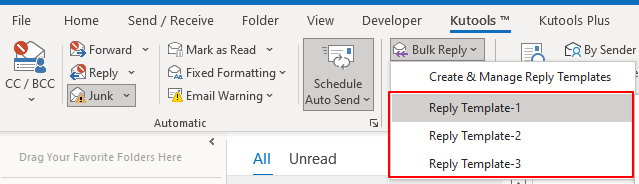
Lahko kliknete Odgovori gumb za množični odgovor pošiljateljem izbranih e-poštnih sporočil. Lahko pa kliknete na Odgovori vsem gumb za množični odgovor pošiljateljem, prejemnikom Kp in Skp prejemnikom izbranih e-poštnih sporočil.

Opombe:
- 1) Ime ustvarjene predloge za odgovor lahko uredite tako, da izberete predlogo in nato kliknete preimenovanje
 gumb v Ustvari in upravljaj predlogo za odgovor okno. Oglejte si posnetek zaslona:
gumb v Ustvari in upravljaj predlogo za odgovor okno. Oglejte si posnetek zaslona:

- 2) Ustvarjeno predlogo za odgovor lahko izbrišete tako, da jo izberete in nato kliknete na izbriši
 , kot je prikazano spodaj.
, kot je prikazano spodaj.

- 3) Kliknite Nastavitve
 gumb, da odprete možnosti pogovorno okno. V možnosti pogovornem oknu, lahko potrdite ali počistite polje Po odgovoru premaknite izbrano e-pošto v določeno mapo možnost. Ta možnost pomaga premakniti izbrana e-poštna sporočila v določeno mapo po odgovoru.
gumb, da odprete možnosti pogovorno okno. V možnosti pogovornem oknu, lahko potrdite ali počistite polje Po odgovoru premaknite izbrano e-pošto v določeno mapo možnost. Ta možnost pomaga premakniti izbrana e-poštna sporočila v določeno mapo po odgovoru.


Če izberete Vedno vprašajte za mapo po odgovoru na e-pošto s funkcijo množičnega odgovora, a Izberite mapo Pojavi se pogovorno okno, kjer boste izbrali mapo za shranjevanje izbranih e-poštnih sporočil.

Predstavitev: množičen odgovor na več ali vsa e-poštna sporočila hkrati v programu Outlook
Nasvet: V tem videu, Kutools zavihek doda Kutools za Outlook. Če jo potrebujete, kliknite tukaj imeti 60-dnevno brezplačno preskusno različico brez omejitev!
Najboljša pisarniška orodja za produktivnost
Kutools za Outlook - Več kot 100 zmogljivih funkcij za nadgradnjo vašega Outlooka
🤖 AI poštni pomočnik: Takojšnja profesionalna e-poštna sporočila z umetno inteligenco – z enim klikom do genialnih odgovorov, popoln ton, večjezično znanje. Preoblikujte pošiljanje e-pošte brez napora! ...
📧 Avtomatizacija e-pošte: Odsoten (na voljo za POP in IMAP) / Načrtujte pošiljanje e-pošte / Samodejna CC/BCC po pravilih pri pošiljanju e-pošte / Samodejno naprej (napredna pravila) / Samodejno dodaj pozdrav / E-poštna sporočila več prejemnikov samodejno razdeli na posamezna sporočila ...
📨 Email upravljanje: Enostaven priklic e-pošte / Blokiraj prevarantska e-poštna sporočila glede na teme in druge / Izbriši podvojena e-poštna sporočila / napredno iskanje / Združite mape ...
📁 Priloge Pro: Shrani paket / Batch Detach / Paketno stiskanje / Samodejno shranite / Samodejno loči / Samodejno stiskanje ...
🌟 Vmesnik Magic: 😊Več lepih in kul emojijev / Povečajte Outlookovo produktivnost s pogledi z zavihki / Minimizirajte Outlook, namesto da bi ga zaprli ...
???? Čudeži z enim klikom: Odgovori vsem z dohodnimi prilogami / E-poštna sporočila proti lažnemu predstavljanju / 🕘Pokaži pošiljateljev časovni pas ...
👩🏼🤝👩🏻 Stiki in koledar: Paketno dodajanje stikov iz izbranih e-poštnih sporočil / Razdelite skupino stikov na posamezne skupine / Odstranite opomnike za rojstni dan ...
Over 100 Lastnosti Čakajte na svoje raziskovanje! Kliknite tukaj, če želite odkriti več.

